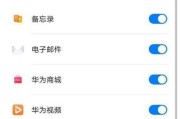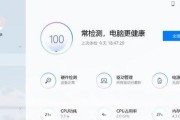在数字化时代,多台电脑共享上网已成为许多家庭和小型办公场所的常见需求。然而,如何正确配置网络以确保流畅的上网体验并非易事。本文将为您详细讲解多台电脑共享上网时网络配置的步骤,包括硬件设置、软件配置,以及遇到问题时的解决策略。无论您是网络新手还是有一定的基础,本文都将为您提供从入门到精通的全面指导。
一、网络共享的基本概念
在介绍具体的配置步骤之前,我们需要了解网络共享的基本概念。网络共享是指通过一台设备(通常是连接到互联网的路由器)使多台电脑共享同一网络连接。这涉及到网络地址转换(NAT)技术,它允许内部网络的多台设备使用一个公共IP地址访问外部网络。
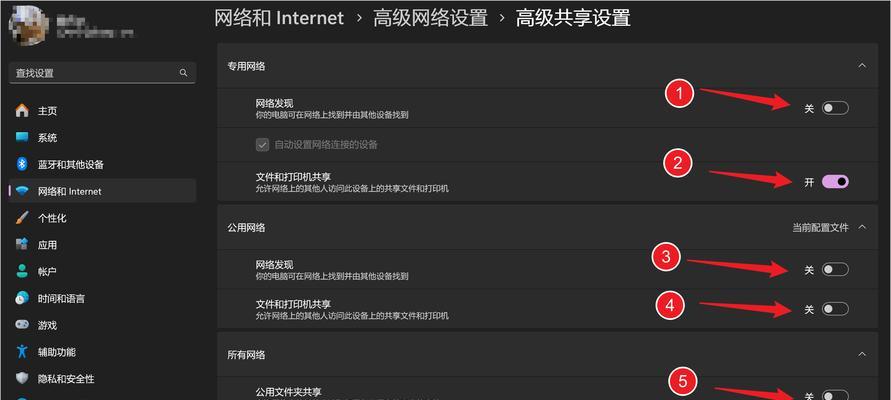
二、硬件设置
1.确认路由器配置
要使多台电脑共享上网,首先需要一个能够连接到互联网的路由器。请确保您的路由器支持您所需要的互联网速度,并且拥有足够的有线和无线端口供所有设备使用。
2.连接设备
将路由器通过网线连接到调制解调器,并确保所有需要上网的电脑通过网线或无线方式连接到路由器。对于无法直接连接到路由器的设备,可以考虑使用电力线适配器或无线中继器等扩展设备。
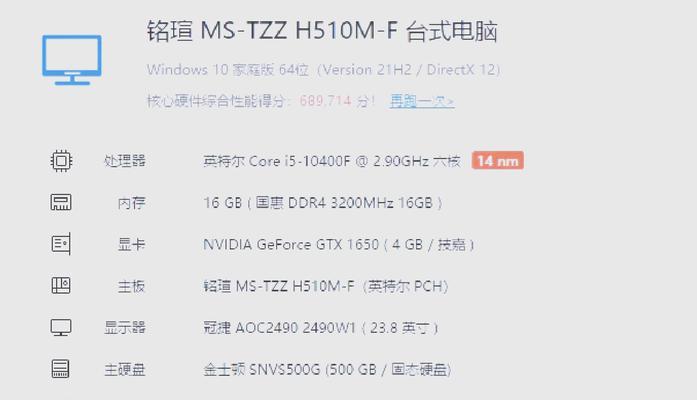
三、软件配置
1.设置路由器
a.访问路由器管理界面
在任何一台连接到路由器的电脑上,打开网络浏览器,输入路由器的IP地址。通常,这个地址为192.168.1.1或192.168.0.1。如果不确定,可以查阅路由器的用户手册。
b.登录管理账户
输入默认的管理员用户名和密码(也请查阅路由器用户手册),登录到路由器的管理界面。
c.设置上网方式
根据您的网络服务提供商(ISP)要求,选择正确的上网方式,可能是PPPoE、动态IP或静态IP。
d.配置无线网络(如有需要)
如果您的路由器支持无线功能,可设置无线网络名称(SSID)和密码,确保网络安全性。
2.在电脑上设置网络
a.自动获取IP地址
确保所有电脑设置为自动获取IP地址。这通常在电脑的网络设置中选择“自动获得IP地址”和“自动获得DNS服务器地址”。
b.设置网络连接为“公共”或“家庭”(Windows10)
在Windows10中,您可能需要根据所在环境设置网络连接类型为“公共”或“家庭”,以确保网络安全。
c.设置固定IP(如有需要)
如果特定需求,也可以手动设置电脑的IP地址,确保在同一子网内,且与路由器的IP地址在同一网段。

四、常见问题及解决策略
1.无法连接到互联网
如果遇到无法连接到互联网的问题,首先检查所有的物理连接是否正确。然后尝试重启路由器和电脑。如果问题依旧,检查路由器和电脑的网络设置是否正确。
2.网络速度慢
网络速度慢可能是由于多台设备同时使用导致的带宽不足,或者是路由器信号覆盖范围有限。您可以尝试关闭不必要的设备或优化路由器位置,提高信号强度。
3.频繁断线
频繁断线可能是因为路由器过热或无线干扰。确保路由器放在通风良好的位置,并尽量减少无线干扰源,如微波炉、蓝牙设备等。
五、网络配置的高级设置
1.家长控制
为了更好地管理多台设备的网络使用情况,您可以启用路由器的家长控制功能,限制某些设备的上网时间和访问权限。
2.路由器固件更新
定期检查并更新路由器固件,可以提升路由器的性能和安全性,确保网络配置的稳定性。
3.QoS设置
通过启用QoS(服务质量)设置,可以对网络流量进行优先级排序,确保关键应用(如视频会议或在线游戏)的流畅性。
六、网络共享的未来趋势
随着技术的发展,网络共享方式也在不断进步。未来的趋势可能包括更加智能化的网络管理、更广泛的物联网(IoT)设备支持,以及更加安全的数据保护机制。
多台电脑共享上网时的网络配置可能初看起来复杂,但只要按照本文的步骤逐步操作,您就可以轻松实现网络共享。从硬件连接到软件设置,再到高级功能的配置,每一步都是为了让您的网络生活更加便捷和高效。遇到问题时,本文提供的常见问题及解决策略也将助您一臂之力。通过这些全面的指导,相信您能够顺利完成多台电脑共享上网的网络配置。
标签: #电脑